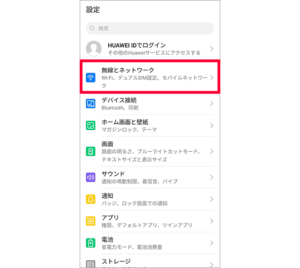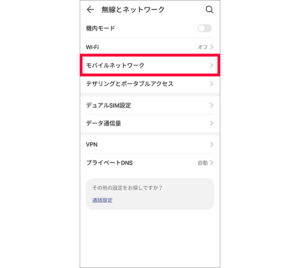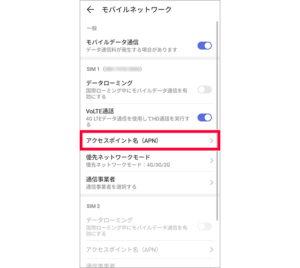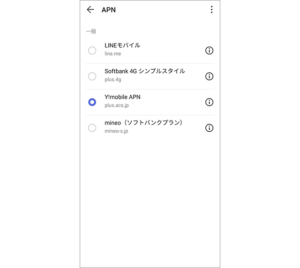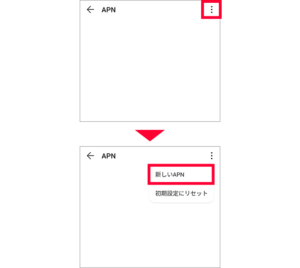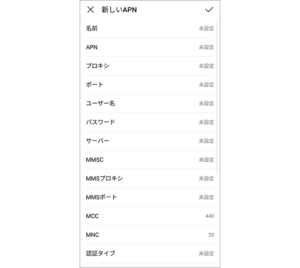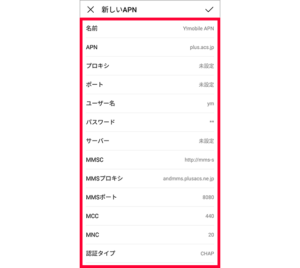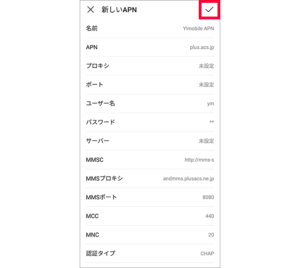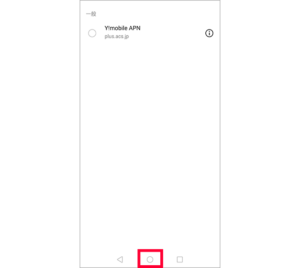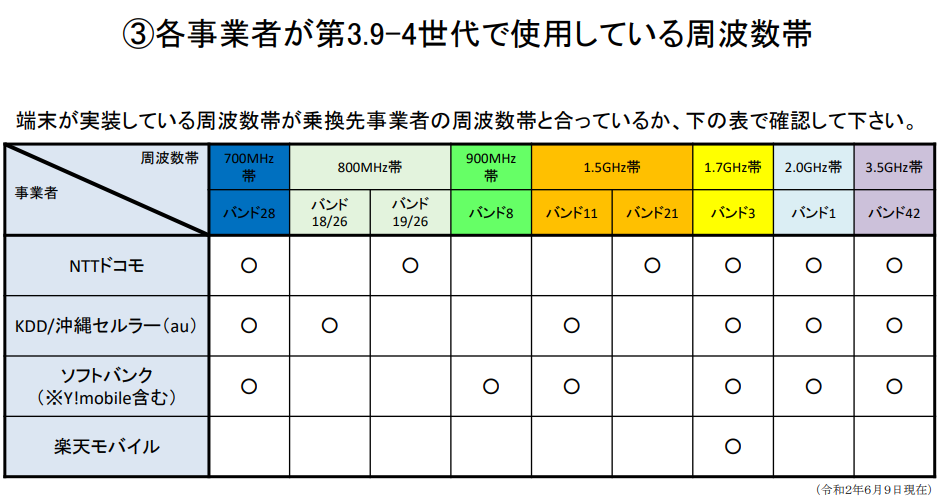こんな疑問にお答えします。
Androidスマホでは、「設定」からAPN設定ができるようになっています。
ですが、ワイモバイルでAndroidスマホを使用する場合、APN設定が不要なケースも存在します。
そこでこの記事では、
本記事の内容
- ワイモバイルのAPN設定が必要なのはどんなAndroidスマホなのか
- AndroidスマホにワイモバイルのAPNを設定する方法
- APN設定ができないネットに繋がらない場合の対処法
などについて解説していきます。
\ オンライン限定キャンペーン実施中 /
\ 公式サイトはこちら /
他社のAndroidスマホはワイモバイルのAPN設定が必要
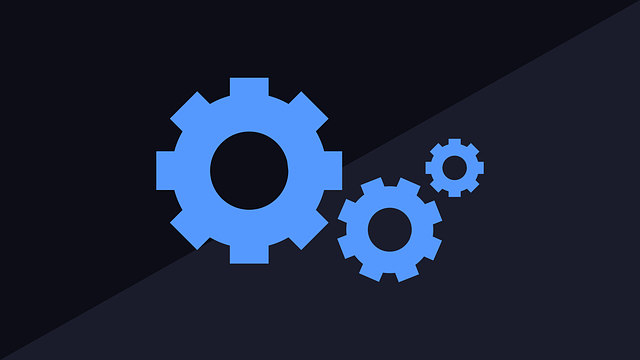
ワイモバイルでは、他社のスマホを持ち込んで使用することも可能ですが、他社のAndroidスマホをワイモバイルで使用するためには、APN設定が必要になります。
というのも、他社のスマホの場合APN設定を行わないと、インターネットに接続することができないためです。
APN(アクセスポイント)設定とは、スマホをインターネットに接続するための設定ですが、他社で購入したAndroidスマホにはワイモバイルのAPNが設定されていません。
他社のスマホとは
- 他社キャリア(ドコモ、au、ソフトバンクなど)で購入したスマホ
- 自分で用意したSIMフリースマホ
つまり、他社で購入したAndroidスマホにワイモバイルのSIMカードを挿入しても、インターネットに接続することができません。
そのため、他社で購入したAndroidスマホをワイモバイルで使用する場合、必ずそのAndroidスマホにワイモバイルのAPN設定を行う必要があります。
\ オンライン限定キャンペーン実施中 /
機種によっては、最初からワイモバイルのAPNが登録されている場合もあります。
ワイモバイルでAndroidスマホを購入した場合はAPN設定は不要
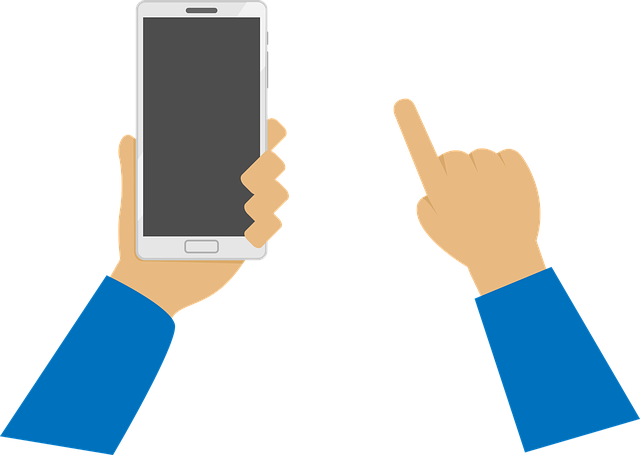
ワイモバイルでスマホを購入する場合には、APN設定は必要ありません。
というのも、ワイモバイルで販売されているスマホは、既にAPN設定が完了しているためです。
そのため、ワイモバイルで購入したスマホであれば、各自でAPN設定をしなくても、ネットに接続することができます。
\ オンライン限定キャンペーン実施中 /
AndroidスマホにワイモバイルのAPNを設定する方法
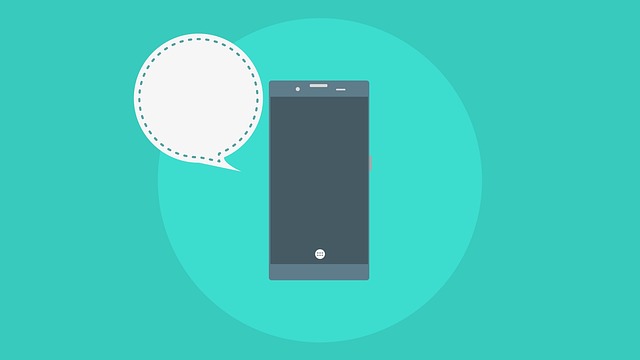
ここからは、他社で購入したAndroidスマホにワイモバイルのAPNを設定する手順について解説していきます。
AndroidスマホにワイモバイルのAPNを設定するおおまかな流れとしては、下記のようになります。
手順の流れ
- スマホの「設定」を開く
- ワイモバイルのAPN情報を入力する
- インターネットに接続できるか確認する
AndroidスマホのAPN設定方法について詳しくは、下記より解説します。
Androidスマホは機種によって、アプリのアイコン、位置、メニュー名称が異なる場合があります。
画像引用元:ワイモバイル
【手順①】
Androidスマホの「設定」をタップ
画像引用元:ワイモバイル
【手順②】
「無線とネットワーク」をタップ
画像引用元:ワイモバイル
【手順③】
「モバイルネットワーク」をタップ
画像引用元:ワイモバイル
【手順④】
「アクセスポイント名」をタップ
画像引用元:ワイモバイル
【手順⑤:自動設定されている場合】
自動設定されている場合は、Chromeを起動するなどをしてインターネットに接続できるか確認
画像引用元:ワイモバイル
【手順⑤:未設定の場合】
未設定の場合、または自動設定済みのAPNでは通信できなかった場合は「メニュー」→「新しいAPN」をタップ
画像引用元:ワイモバイル
【手順⑥】
「新しいAPN」が表示されるのを確認
画像引用元:ワイモバイル
【手順⑦】
それぞれの設定項目に、設定値を入力
自動設定されている場合も設定内容を確認し、一部でも異なる場合は新しくAPN設定を作成する
| 名前 | Y!mobile APN※1 |
| APN | plus.acs.jp.v6 |
| ユーザー名 | ym |
| パスワード | ym |
| MCC | 440 |
| MNC | 20 |
| 認証タイプ | CHAP |
| MMSC | http://mms-s |
| MMSプロキシ | andmms.plusacs.ne.jp |
| MMSポート | 8080 |
| APNタイプ | default,mms,supl,hipri |
※1:APN一覧に表示される名称で任意の名前に変更可能
特に、「MMSC」「MMSプロキシ」「MMSポート」「APNタイプ」の項目に関しては、自動で設定されないことが多いようなので、しっかり確認しましょう。
画像引用元:ワイモバイル
【手順⑧】
「保存」をタップして内容を保存
画像引用元:ワイモバイル
【手順⑨】
APN一覧に戻るので、作成したAPNを選択し「○」をタップしてホーム画面に戻る
画像引用元:ワイモバイル
【手順⑩】
Chromeを起動するなどをして、インターネットに接続することが確認できればAPN設定完了
AndroidスマホでワイモバイルのAPN設定ができない・繋がらない場合の対処法

AndroidスマホでワイモバイルのAPN設定ができない、AndroidスマホにワイモバイルのAPNを設定してもネットに接続できない場合には、下記を試してみましょう。
- スマホの電源を入れ直す
- 端末の電源を切りSIMカードを挿入し直す
- 機内モードの確認・オン/オフの切り替えを行う
- モバイルデータ通信の確認・オン/オフの切り替えを行う
- APN情報が間違っていないか確認する
Androidスマホの場合、自分でAPN情報を入力するようになります。
そのため、APN情報の入力ミスが原因になっている可能性があるので、入力した情報に誤りがないか確認しましょう。
確認例
- 小文字で入力する欄を大文字で入力していないか
- 大文字で入力する欄を小文字で入力していないか
- 「0(ゼロ)」と「O(オー)」を間違って入力していないか
- etc…
もし、APN情報の入力ミスが原因の場合には、正しいAPN情報を入力し直せば、ネットに接続できる可能性があります。
その他にも、AndroidスマホにSIMロックがかかっている、Androidスマホがワイモバイルのバンドに対応していないなども、ネットに繋がらない原因となります。
APN設定を行ってもネットができない・繋がらない場合の対処法について詳しくは、下記の記事で詳しく解説しているので、そちらをご覧ください。
-

-
【ワイモバイルのAPN設定方法(iPhone・Android)】できない・繋がらない場合の対処法も解説
続きを見る
\ オンライン限定キャンペーン実施中 /
ワイモバイルの周波数帯に対応していないAndroidスマホはAPN設定をしても繋がらない
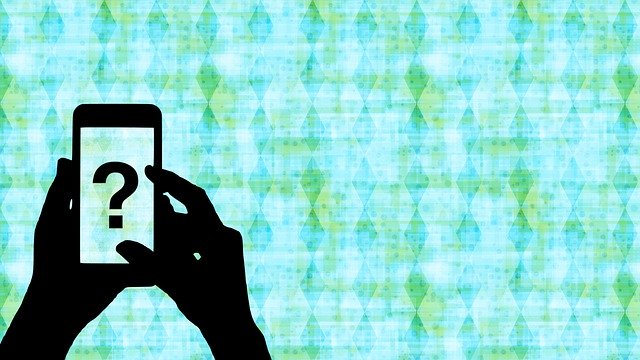
APN設定や上記を試してみても、Androidスマホがネットに接続できない場合、そのAndroidスマホはワイモバイルの周波数帯(バンド)に対応していないことが考えられます。
何故なら、ワイモバイルの周波数帯に対応していないスマホは、電波を掴むことができないためです。
大手キャリアには、それぞれ周波数帯が割り当てられており、使用している周波数帯は携帯電話会社によって異なります。
各キャリアで使用している3.9-4世代の周波数帯
引用元:総務省
例えば、ドコモで購入したAndroidスマホは、基本的にはドコモの周波数帯には対応していますが、その他のキャリアの周波数帯に対応しているとは限りません。
ドコモの周波数にしか対応していないAndroidスマホの場合、ワイモバイルのAPN設定を行っても、電波が入らない・入りにくいということが考えられます。
このようなケースの場合、APN設定がうまくできていないのではなく端末に問題があるので、ワイモバイルのバンドに対応した端末を用意し、APN設定を行ってみましょう。
\ オンライン限定キャンペーン実施中 /
他社で購入したスマホの対応周波数帯については、スマホ購入元携帯電話会社公式サイト等で確認することができます。
【補足】Androidスマホを購入するならワイモバイルがおすすめ
もし、スマホの周波数帯に問題があるため、新しく端末を購入しようと考えているなら、ワイモバイルでの購入がおすすめです。
- これからワイモバイルに申し込む場合:契約手続き時に端末を購入する
- 既にワイモバイル契約中の場合:ワイモバイルで機種変更
ワイモバイルで販売されているスマホなら、ワイモバイルの周波数帯に対応しているので、購入したもののワイモバイルでは使えないということはありません。
更に、ワイモバイルで端末を購入すると、基本的にはAPN設定が完了した状態で端末を受け取るようになるので、APN設定を行う必要はありません。
また、ワイモバイルで新規契約・他社からの乗り換え・機種変更、いずれの手続きを行う場合でも、ワイモバイルオンラインストアを利用したほうがお得です。
ワイモバイルオンラインストアでは、お得なキャンペーンが利用できるなどメリットは多いので、お得に申し込みができます。
\ オンライン限定キャンペーン実施中 /
どうしてもAndroidスマホでAPN設定ができない場合はワイモバイルに問い合わせる

どうしても、AndroidスマホでAPN設定ができない、またはAPN設定を行ったのにAndroidスマホがネットに繋がらない場合には、ワイモバイルに問い合わせをしましょう。
- チャットサポート:チャット
- カスタマーセンター:電話
ワイモバイルは、「チャット」または「電話」で問い合わせができるようになっていますが、電話での問い合わせの場合混雑していることが多くなかなか繋がりません。
そのため、まずはチャットで問い合わせてみることをおすすめします。
チャットでの問い合わせ
- オペレーター対応時間:9:00~20:00(年中無休)
- 関連サイト:ワイモバイル「チャットサポート」
チャットサポートでも、応対時間内(9:00~20:00)であればオペレーターに応対してもらうことができます。
カスタマーセンター
- ワイモバイルの電話から:151
- 他社の携帯電話、固定電話などから:0570-039-151
- オペレーター対応時間:9:00~20:00(年中無休)
また、電話で問い合わせをしたい場合は、「ワイモバイルカスタマーセンター」へ電話をかけるようになります。
\ オンライン限定キャンペーン実施中 /
受付時間・オペレーター応対時間等は、ワイモバイルの都合で今後変更となる可能性があります。
AndroidスマホにワイモバイルのAPNを設定する方法・まとめ
まとめ
- 他社で購入したAndroidスマホはAPN設定が必要
- ワイモバイルのAPN情報を設定しないとネットが利用できない
- ワイモバイルで購入したAndroidスマホはAPN設定不要
- AndroidスマホのAPN設定はスマホの「設定」から行う
- Androidスマホの場合APN設定情報は自分で入力する必要がある
- APN設定項目に入力ミスがあるとネットに繋がらない
- どうしてもネットに繋がらない場合はワイモバイルに問い合わせる
\ オンライン限定キャンペーン実施中 /